软件工具开发 题库管理系统 Power designer使用
powerdesigner 教程
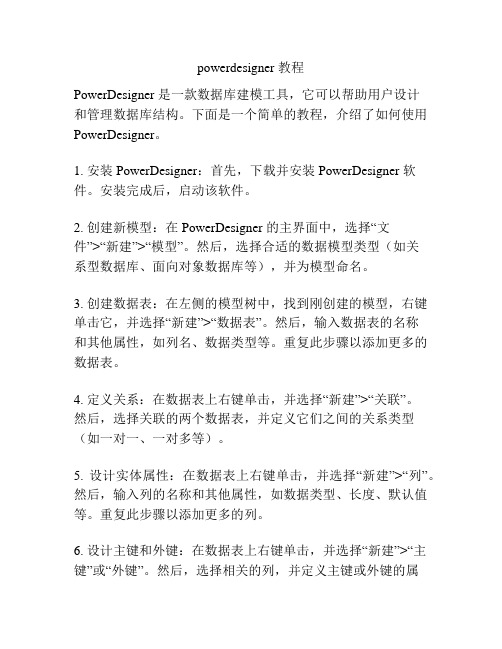
powerdesigner 教程PowerDesigner 是一款数据库建模工具,它可以帮助用户设计和管理数据库结构。
下面是一个简单的教程,介绍了如何使用PowerDesigner。
1. 安装 PowerDesigner:首先,下载并安装 PowerDesigner 软件。
安装完成后,启动该软件。
2. 创建新模型:在 PowerDesigner 的主界面中,选择“文件”>“新建”>“模型”。
然后,选择合适的数据模型类型(如关系型数据库、面向对象数据库等),并为模型命名。
3. 创建数据表:在左侧的模型树中,找到刚创建的模型,右键单击它,并选择“新建”>“数据表”。
然后,输入数据表的名称和其他属性,如列名、数据类型等。
重复此步骤以添加更多的数据表。
4. 定义关系:在数据表上右键单击,并选择“新建”>“关联”。
然后,选择关联的两个数据表,并定义它们之间的关系类型(如一对一、一对多等)。
5. 设计实体属性:在数据表上右键单击,并选择“新建”>“列”。
然后,输入列的名称和其他属性,如数据类型、长度、默认值等。
重复此步骤以添加更多的列。
6. 设计主键和外键:在数据表上右键单击,并选择“新建”>“主键”或“外键”。
然后,选择相关的列,并定义主键或外键的属性。
7. 生成物理模型:在 PowerDesigner 的菜单栏中,选择“工具”>“逆向工程”>“生成物理模型”。
然后,选择想要生成的数据库类型,如 MySQL、Oracle 等。
8. 导出脚本:在生成的物理模型中,选择“文件”>“导出”>“生成脚本”。
然后,选择脚本语言和导出的路径,并点击“导出”按钮。
9. 完成:至此,你已成功设计和生成数据库结构。
根据需要,你可以进一步修改数据模型、增加数据表或进行其他操作。
希望这个简单的教程能帮助你快速上手 PowerDesigner。
请根据实际需要,在不同的步骤中进行相应的操作。
Power Desinger基本使用指导
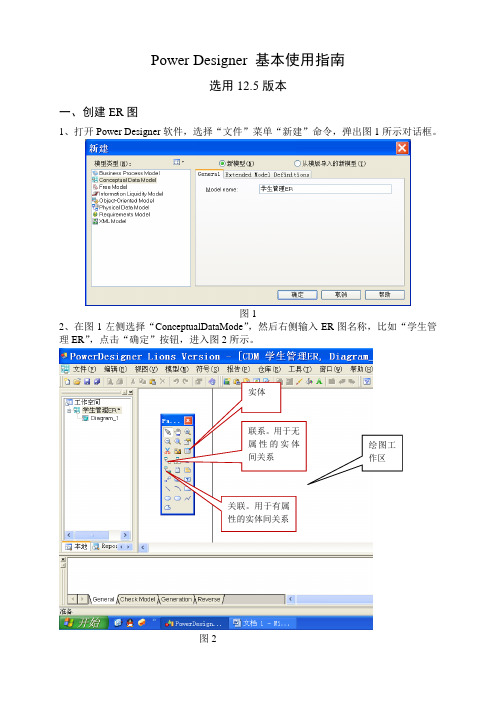
Power Designer 基本使用指南选用12.5版本一、创建ER 图1、打开Power Designer 软件,选择“文件”菜单“新建”命令,弹出图1所示对话框。
图12、在图1左侧选择“ConceptualDataMode ”,然后右侧输入ER 图名称,比如“学生管理ER ”,点击“确定”按钮,进入图2所示。
图23、利用鼠标左键点击工具条上对应图形,然后在工作区适当位置左键点击鼠标,出现实体框架。
右键单击推出实体绘制。
4、双击一个实体图形,出现实体属性对话框。
如图3所示。
在name中输入该实体名称,比如:学生。
Code不用输入,自动与name同名。
图35、在图3中点击“Attibutes”选项卡,然后在里面输入实体的各个属性及其详细信息。
其中M表示强制标示,即该属性必须输入。
P标示为主键标示。
如图4所示。
图46、在图4中设置属性的数据类型的时候,可以选择,也可以点击后面的按钮,弹出图5所示的对话框,从中选择数据类型及长度。
比如图5所示。
图57、在图4中设置了P标示之后,应该点击“Identifiers”选项卡,如图6所示,然后在图6中设置标示的名称Name。
如图所示,可以输入“主键”,也可以输入“学生主键”等等名称。
图68、在一一设置好所有实体之后,再开始设置实体间联系。
如图7所示。
比如设置“学生”和“专业”实体之间不带属性的关系,过程如下:首先在工具栏中点击Relationship 按钮,然后在图7中在第一个实体“学生”实体上按下鼠标左键(不要松开),然后移动到第二个实体“专业”实体上之后松开鼠标左键。
将会出现两个实体之间联系,如图8所示。
图7图89、然后在图8所示的图中用鼠标左键双击两个实体之间的联系线。
然后弹出图9所示对话框。
首先在“Grneral”选项卡中输入Name,比如:注册。
图910、然后点击“Cardinalities”选项卡,设置联系类型和基数(Cardinality)。
powerdesigner基本用法

powerdesigner基本用法PowerDesigner是一款功能强大的建模工具,它可以帮助我们进行数据建模、业务流程建模、应用程序设计等方面的工作。
本文将详细介绍PowerDesigner的基本用法。
一、PowerDesigner的安装和启动1. 下载PowerDesigner安装包,双击运行安装程序。
2. 安装完成后,在桌面上会出现PowerDesigner的快捷方式,双击打开即可。
二、PowerDesigner界面介绍1. 工具栏:包含了常用的工具按钮,如新建、打开、保存等。
2. 菜单栏:包含了所有功能菜单,可以通过菜单栏进行各种操作。
3. 状态栏:显示当前文档状态和鼠标所在位置信息等。
4. 模型浏览器:显示当前文档中所有对象,并提供对象之间的关系图示。
5. 属性窗口:显示当前选中对象的属性信息。
6. 画布区域:用于绘制各种图形和模型。
三、PowerDesigner数据建模1. 新建数据模型点击“文件”菜单中的“新建”命令,在弹出的对话框中选择“数据模型”,然后选择需要创建的数据库类型(如Oracle、MySQL等)并设置相关参数,最后点击“确定”即可创建一个新的数据模型文件。
2. 创建实体和属性在模型浏览器中右键选择“实体”并选择“新建实体”,在弹出的对话框中输入实体名称和描述等信息,然后点击“确定”即可创建一个新的实体。
接着,在属性窗口中添加该实体的属性,并设置相关参数。
3. 创建关系在模型浏览器中右键选择“关系”并选择“新建关系”,在弹出的对话框中选择需要建立关系的两个实体,并设置相关参数,最后点击“确定”即可创建一个新的关系。
4. 生成DDL脚本当完成数据模型设计后,可以通过PowerDesigner自动生成DDL脚本。
在菜单栏中选择“工具”-“生成DDL脚本”,然后根据需要设置相关参数,最后点击“确定”即可生成DDL脚本。
四、PowerDesigner业务流程建模1. 新建业务流程图点击“文件”菜单中的“新建”命令,在弹出的对话框中选择“业务流程图”,然后设置相关参数,最后点击“确定”即可创建一个新的业务流程图文件。
PowerDesigner使用方法详细说明(基础资料)

(详细的知识或者和数据库相关的请自行脑补,这里直介绍如何很好的使用PowerDesigner这个工具)
下面将介绍概念模型转为物理模型和物理模型转换为概念模型
1:如下图所示先打开概念模型图,然后点击Tool,如下图所示
(点开的页面如下所示,name和code我已经从概念模型1改成物理模型1了)
(上面的name和code起好后就可以在Cardinalities这块查看班级和学生的关系,可以看到班级的一端是一条线,学生的一端是三条,代表班级对学生是一对多的关系即one对many的关系,点击应用,然后确定即可)
9:一对多和多对一练习完还有多对多的练习,如下图操作所示(当你操作几遍之后发现自己已经非常熟练的使用此工具,是不是感觉棒棒哒),老师实体和上面介绍的一样,自己将name,data type等等修改成自己需要的即可,满足项目开发需求即可。(comment是解释说明,自己可以写相关的介绍和说明)
Code属性代号一般用英文UID DataType
Domain域表示属性取值范围如可以创建10个字符的地址域
M:Mandatory强制属性,表示该属性必填。不能为空
P:Primary Identifer是否是主标识符,表示实体店唯一标识符
D:Displayed显示出来,默认全部勾选
(在此上图说明name和code的起名方法)
(多对多需要注意的时自己可以手动点击按钮将关系调整称为多对多的关系many对many的关系,然后点击应用和确定即可)
综上即可完成最简单的学生,班级,教师这种概念数据模型的设计,需要考虑数据的类型和主标识码,是否为空。关系是一对一还是一对多还是多对多的关系,自己需要先规划好再设计,然后就ok了。
PowerDesigner简单使用教程

PowerDesigner简单使⽤教程PowerDesigner是⼀个做开发设计很常⽤的⼯具软件,同时还有Rose也可以,都是当前软件开发最著名的建模设计及软件之⼀,下⾯讲解简单的应⽤。
步骤:1.现在各版本⾮常多,我本⼈使⽤16.5版本,这⾥就是欢迎页⾯。
2.⾸页要建⽴模型,只有建⽴模型以后才能建⽴表格,才能进⾏以后的操作。
选择“File”然后选择第⼀项内容“New Model”,弹出新页⾯,在页⾯中的“Model name”填写⾃⼰的名称,在下⾯的“DBMS”中选择你要⽣成的数据库类型。
建议在这⾥选好后,以后⽣成的语句会好⼀些。
3.现在模型已经建⽴好了,让我们来开始建表吧。
⾸先在右侧⼯具栏中选择建表⼯具。
其中在“Physical Diagram”中选择有表格的这个,也就是下图标记的这个,把⿏标放上去显⽰Table就可以了。
点击以后在中间的地⽅选择放置的位置。
4.在中间放置好后,双击就能修改表名称和添加字段了。
在图的左边就是刚才放置的表格,然后双击就出现后侧的对话框了。
这个时候name是给⾃⼰在软件中查询看到的名称,Code是当前的表名,建议命名的时候有⼀定的规律。
⽐如系统以sys_开头,正常表以t_开头好⼀些。
comment是导⼊数据库的表的名称注释,建议要填写。
为了以后⽅便使⽤。
5.建⽴表字段。
其中Name是给设计软件的说明,Code是字段名,comment是表字段的说明。
对于初学者⼀定要写字段的注释。
为了以后开发养成良好的规范。
6.Date Type是设置字段的类型,其中varchar(40)是字符串型,int是数字型。
在Length是字段的长度,如果是主键的话Piamary和Mandatory这两个是要选中的,⼀个标⽰是主键,另⼀个是标⽰不能为空。
7.这样基础的建表就已经完成了,在表名上选择右键,选择“SQL Preview”就能看到SQL代码了。
8.添加外键:我们可能在Powerdesigner中,直接新建物理模型或(先设计概念、逻辑模型⽽⽣成物理模型)或(连接现有数据库,逆向⽣成物理模型)。
数据库工具 Powerdesign 的使用

2.6.3 利用PowerDesigner实现数据库设计
PowerDesigner界面一览
2.6.3 利用PowerDesigner实现数据库设计
在PowerDesigner主界面选择File->New Model
2.6.3 利用PowerDesigner实现数据库设计
在New Model对话框中选择Model Type-> Physical Data Model>Physical Diagram • Model Name为TTMIS • DBMS选择Microsoft SQL Server 2005
在“车票信息表”中添加外键
• 利用Palette工具栏上的“Reference”快捷键创建 外键约束
导出TTMIS.sql脚本
• 在PowerDesigner主界面选择Database>Generate Database
在弹出的对话框中的“General”标签页上选 择适当的输出目录即可。
启动SQL Server 2005,新建数据库TTMIS
选中新建的TTMIS数据库,右键选择“新建 查询”。
在弹出的对话框内输入TTMIS.sql脚本内容, 选择执行即可。
最终完成数据表的设计。
售票员表( 售票员表(UserInfo) )
2.6.2 “火车售票管理系统”(TTMIS)数据库设计
列车信息表( 列车信息表(TrainInfo) )
2.6.2 “火车售票管理系统”(TTMIS)数据库设计
车票信息表( 车票信息表(TicketInfo) )
2.6.3 利用PowerDesigner实现数据库设计
2.6.3 利用PowerD 管理员表(AdminInfo) 售票员表(UserInfo) 列车信息表(TrainInfo) 车票信息表(TicketInfo)
powerdesigner12详细操作教程
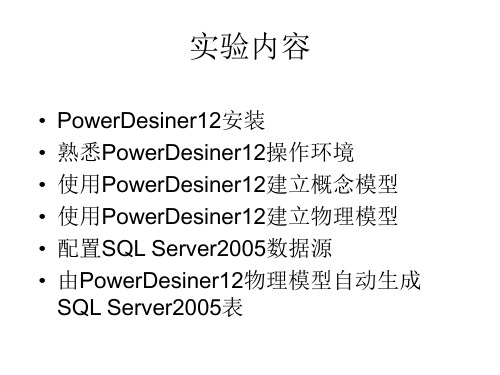
新建概念 数据模型 后,系统 会默认打 开新建模 型编辑窗 口,如右 图
选择浮动 工具条中 的Entity工 具,将鼠 标移动到 模型编辑 空白区, 即可新建 Entity对象
完成Entity 新建后,可 以对Entity 进行相关属 性设置
选中要编 辑的Entity 对象,右 键菜单, 选择属性, 即弹出属 性设置对 话框
此时,可以通过测试数据 源,验证前面设置信息正 确与否
如果测试结果正确,即表明数 据源设置成功。
此时可以在用户DSN中查看已 经存在的数据源,也可以选中 某个对象进行删除或修改操作
由PowerDesiner12物理模型自动生 成SQL Server2005表
要想根据物 理数据模型 生成数据库 表格,首先 要进行数据 库连接设置。 打开 Database菜 单,选择 Connect选项
Check Model 会将错误信 息通过对话 框的形式, 提供给用户; 此时需要修 改错误重新 进行正确性 验证,直到 没有错误
配置SQL Server2005数据源
如果需要PowerDesiner 自动生成数据库表格,必 须配置数据源。 可以在机器的管理工具中 找到本机数据源管理功能 项
打开数据源管理器,选中用户 DSN选项卡,可以通过添加按 钮新建数据源
此界面预览 安装目录下 的软件情况, 单击next
此界面为安装 进度界面,如 果要取消安装, 可点击取消按 钮
安装完成后, 会出现此界面, 单击finish即可
安装完毕 PowerDesiner12后, 此版本为试用版本, 试用期15天;如想 破解,可按照解压 目录下的破解方法 进行。找到右图中 的选中文件,按要 求进行编辑。
此对话框中, 需要对物理 数据模型的 相关属性进 行设置,设 置完毕后, 点击确定按 钮
powerdesigner 教程
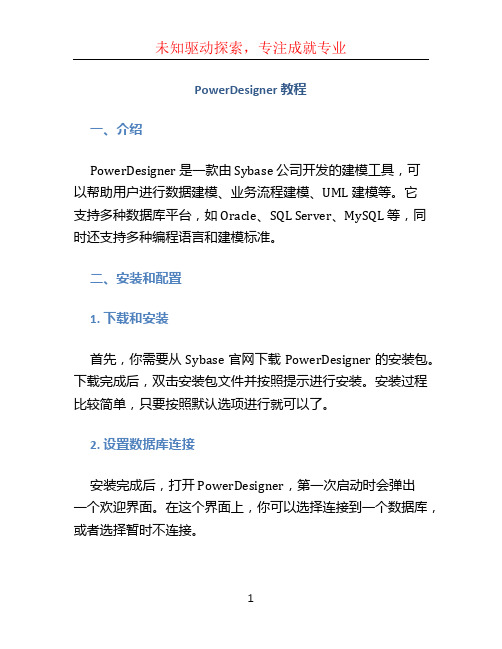
PowerDesigner 教程一、介绍PowerDesigner 是一款由 Sybase 公司开发的建模工具,可以帮助用户进行数据建模、业务流程建模、UML 建模等。
它支持多种数据库平台,如 Oracle、SQL Server、MySQL 等,同时还支持多种编程语言和建模标准。
二、安装和配置1. 下载和安装首先,你需要从 Sybase 官网下载 PowerDesigner 的安装包。
下载完成后,双击安装包文件并按照提示进行安装。
安装过程比较简单,只要按照默认选项进行就可以了。
2. 设置数据库连接安装完成后,打开 PowerDesigner,第一次启动时会弹出一个欢迎界面。
在这个界面上,你可以选择连接到一个数据库,或者选择暂时不连接。
如果你选择连接到一个数据库,那么你需要配置数据库连接。
点击界面上的“数据库连接”按钮,弹出一个设置数据库连接的对话框。
在对话框中填写数据库的相关信息,包括数据库类型、主机名、端口号、用户名和密码等。
三、数据建模PowerDesigner 是一个强大的数据建模工具,可以帮助用户进行实体关系图的绘制。
以下是使用 PowerDesigner 进行数据建模的基本步骤:1. 创建一个新模型首先,打开 PowerDesigner,点击菜单栏上的“文件”,选择“新建模型”。
在弹出的对话框中,选择你要创建的模型类型,如逻辑模型、物理模型等。
选择模型类型后,点击“确定”按钮创建新模型。
2. 绘制实体关系图在新创建的模型中,你可以通过拖拽实体和关系来绘制实体关系图。
首先,从左侧的工具栏中选择“实体”工具,在画布上点击鼠标左键,然后拖拽鼠标以绘制一个实体。
接着,选择“关系”工具,在画布上点击鼠标左键,然后拖拽鼠标以绘制实体之间的关系。
3. 定义属性和约束在绘制实体关系图的过程中,你可以双击实体或关系来定义它们的属性和约束。
点击实体或关系,然后在右侧的属性编辑器中进行编辑。
你可以定义实体的属性、主键、外键等,也可以定义关系的类型和约束等。
PowerDesigner使用教程_PDM

PowerDesigner使用教程_PDM
PowerDesigner是一款功能强大的数据建模和设计工具,主要用于创建和维护企业级数据库、应用程序、数据仓库等。
本文将介绍PowerDesigner中的PDM(Physical Data Model)模型,以及如何使用PowerDesigner进行PDM建模。
首先,打开PowerDesigner软件后,点击菜单栏上的“新建”按钮,选择“模型”选项。
在弹出的对话框中,选择“物理数据模型”作为模型类型,并设置模型的名称和位置。
点击“确定”按钮创建新的PDM模型。
接下来,我们可以开始创建实体和属性。
在PowerDesigner的左侧面板中,选择“实体”工具,然后在模型画布上点击鼠标左键,即可创建一个新的实体。
在弹出的对话框中,输入实体的名称,并设置其他属性,如主键、索引等。
在实体中,我们可以添加属性。
选择“属性”工具,然后在实体上点击鼠标左键,即可创建一个新的属性。
在弹出的对话框中,输入属性的名称、数据类型等信息。
还可以设置属性的约束条件、默认值等。
除了实体和属性,我们还可以创建关系。
选择“关系”工具,然后在模型画布上点击鼠标左键,即可创建一个新的关系。
在弹出的对话框中,选择关系的类型(一对一、一对多等),并设置关系的名称、主外键等。
总之,PowerDesigner是一款功能强大的PDM建模工具,可以帮助用户创建和维护数据库、应用程序等。
通过本文的介绍,相信您已经对PowerDesigner的PDM建模有了初步的了解。
希望这些信息对您在使用PowerDesigner进行PDM建模时有所帮助。
PowerDesigner_11_使用方法简介
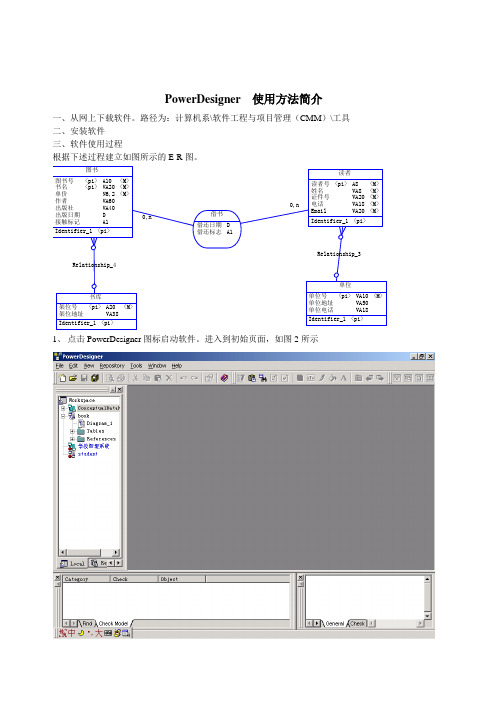
PowerDesigner 使用方法简介一、从网上下载软件。
路径为:计算机系\软件工程与项目管理(CMM)\工具二、安装软件三、软件使用过程根据下述过程建立如图所示的E-R图。
1、点击PowerDesigner图标启动软件。
进入到初始页面,如图2所示2、点击菜单中的文件项,选择新建,出现要求选择建立何种模型的模型类型对话框。
其中Conceptual Data Model CDM,为概念(数据)模型,它建立的就是E-R图Business Process Model BPM,业务处理模型Object-Oriented Model OOM,面向对象模型Physical Data Model PDM,物理(数据)模型,它建立的就是数据库表选择CDM并单击确认按钮。
3、进入PowerDesigner的CDM操作窗口4、界面上出现一个小工具条palette,里面包括常用的数据库建模工具。
用鼠标单击工具条中的工具后,到界面中央单击或拖动即可。
为了能够完成前述图1的内容,选中图标,在界面中间单击五次,形成如图所示画面。
此时,每一个实体都是空的。
需要逐个进行定义和描述。
5、定义实体双击其中的一个实体,弹出实体属性定义对话框。
对“General”选项卡上的内容进行定义。
Name :定义实体的显示名称(图书)Code :定义实体的代码中表示名称(book),必须是英文。
Number :实体中实例(记录)的最大个数(100000000,它表示图书馆的最大藏书量可达一亿册)。
这个数字的作用是便于估计数据库服务器的磁盘容量。
6、定义属性、属性的约束和算法“Attribute”选项卡上定义属性,如图所示每一行定义一个属性,包括属性描述(名称,name)、属性代码(code)、数据类型(type)、使用域(domain)、是否可空(强制,M)、是否为主键(P)、是否显示在模型中(D)。
属性描述在概念模型中进行显示,转换成物理模型后将被忽略,转而显示属性代码。
power designer使用方法

power designer使用方法Power Designer 是一款流程设计和数据建模工具,广泛应用于企业信息化建设领域。
下面是使用 Power Designer 的详细方法:一、安装 Power Designer1. 下载 Power Designer 安装包,并解压缩到本地目录中。
2. 双击运行安装程序,按照提示进行安装。
3. 安装完成后,打开 Power Designer。
二、创建数据模型1. 在 Power Designer 中选择“文件”菜单,点击“新建”选项。
2. 在弹出的“新建”窗口中选择“数据模型”,并设置相关属性。
3. 点击“确定”按钮,即可创建一个空白的数据模型。
4. 在左侧的“对象浏览器”中可以看到创建的数据模型。
三、添加实体和关系1. 在对象浏览器中选择“实体”节点,右键单击并选择“新建实体”选项。
2. 输入实体名称,并设置相关属性。
3. 重复以上步骤,添加需要的实体。
4. 添加关系时,在对象浏览器中选择“关系”节点,右键单击并选择“新建关系”选项。
5. 选择需要关联的两个实体,并设置相关属性。
四、生成物理模型1. 在Power Designer 中选择“文件”菜单,点击“导出为…”选项。
2. 在弹出的窗口中选择要导出的文件类型和路径,并设置相关属性。
3. 点击“确定”按钮,即可生成物理模型。
五、其他功能1. Power Designer 还提供了许多其他功能,如数据字典、数据流图等。
2. 可以通过菜单栏或工具栏中的按钮进行操作。
3. 在使用过程中,可以随时保存和导出文件,以便后续使用。
以上就是 Power Designer 的详细使用方法。
在实际应用中,还需要深入了解其各种功能和属性设置,才能更好地发挥其作用。
PowerDesigner 使用手册
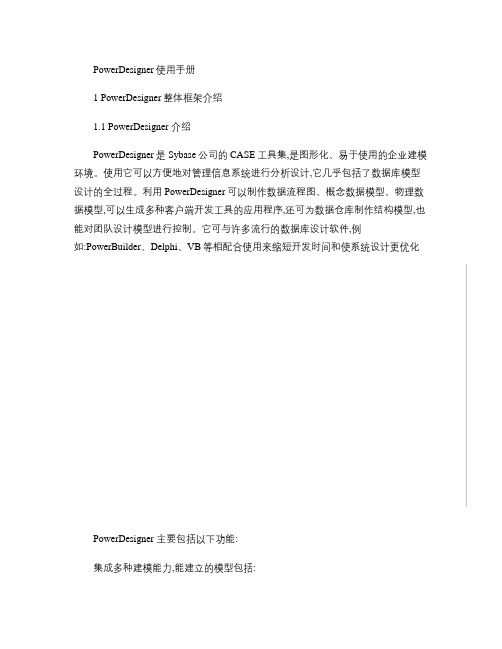
PowerDesigner使用手册1 PowerDesigner整体框架介绍1.1 PowerDesigner 介绍PowerDesigner是Sybase公司的CASE工具集,是图形化、易于使用的企业建模环境。
使用它可以方便地对管理信息系统进行分析设计,它几乎包括了数据库模型设计的全过程。
利用PowerDesigner可以制作数据流程图、概念数据模型、物理数据模型,可以生成多种客户端开发工具的应用程序,还可为数据仓库制作结构模型,也能对团队设计模型进行控制。
它可与许多流行的数据库设计软件,例如:PowerBuilder、Delphi、VB等相配合使用来缩短开发时间和使系统设计更优化PowerDesigner 主要包括以下功能:集成多种建模能力,能建立的模型包括:数据模型(E/R, Merise业务模型(BPMN, BPEL, ebXML应用模型(UML1.2 PowerDesigner环境介绍1.2.1对象浏览器介绍工作空间(Workspace它是浏览器中树的根,是组织及管理所有设计元素的虚拟环境。
你可以通过保存工作空间保存自己的设计空间信息以便再次打开时可以还原到保存前的状态。
项目(Project作为容纳你所有开发出的制品的容器,项目中的所有对象可以作为一个单元存到PowerDesigner库中。
每个项目自动维护一张图用以显示模型以及文档之间的依赖。
文件夹(folder工作空间可以包含用户自定义的文件夹用以组织模型和文件。
例如,你有两个独立的项目,希望在一个工作空间中处理,此时可以使用文件夹。
模型(Model模型是PowerDesigner中的基本设计单元。
每个模型中有一个或多个图以及若干模型对象。
包(Package当模型较大时,可能需要把模型拆分成多个“子模型”以便于操作,这些子模型就叫做包,今后可以把不同的包分配给不同的开发组。
图(Diagram展现模型对象之间的交互。
可以在模型或包中创建多个图。
PowerDesigner简易使用指南
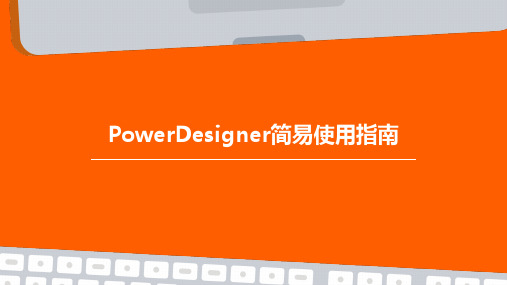
04
详细描述
利用PowerDesigner的数据库架构优 化功能,减少数据库维护工作量,降 低数据库维护成本。
06
详细描述
利用PowerDesigner的数据库架构优化功能, 对数据库安全性进行全面考虑和设计,提高数 据库安全性。
案例三:复杂系统数据流分析
总结词
通过PowerDesigner进行复 杂系统数据流分析,了解系
模型关系管理
模型关系管理
PowerDesigner提供了强大的模型关系管理 功能,支持对不同模型之间的关联进行定义 、编辑和可视化。
模型间依赖关系
用户可以定义模型之间的依赖关系,如父子关系、 关联关系等,以便更好地理解和管理复杂的数据结 构。
模型版本控制
PowerDesigner支持对模型进行版本控制, 方便用户跟踪和管理不同版本之间的差异。
总结词
通过PowerDesigner进行企业级数据模型设计,降低 开发成本和减少错误。
详细描述
利用PowerDesigner的自动化工具和可视化界面,快 速构建高质量的数据模型,降低开发成本和减少开发过 程中的错误。
案例二:数据库架构优化
总结词
通过PowerDesigner进行数据库架构优化,提 高数据库性能和可扩展性。
确保您使用的是最新版本的 PowerDesigner,以避免因软 件缺陷导致的问题。
如何处理模型冲突
总结词
模型冲突通常发生在多人协作开发时,可以 通过版本控制工具来解决。
1. 使用版本控制工具
如Git、SVN等,将PowerDesigner模型文 件纳入版本控制,便于追踪和管理冲突。
2. 冲突解决策略
信息系统设计
用于数据库设计、系统架构设计、应用开发等。
power designer使用技巧

power designer使用技巧power designer使用技巧一、引言在信息技术发展迅猛的今天,数据建模成为了每个企业的重要环节之一。
Power Designer作为一款强大的数据建模工具,凭借其丰富的功能和灵活的操作,成为了众多企业和数据建模师的首选。
本文将分享一些Power Designer的使用技巧,帮助读者更好地利用这款软件进行数据建模工作。
二、深入了解Power Designer在开始探讨Power Designer的使用技巧之前,我们先来对这款软件进行一个整体的了解。
Power Designer是由斯堪达公司(Sybase)开发的一款大型数据建模工具,用于实现数据库设计、业务流程建模和系统分析等任务。
它支持多种数据建模标准,如ERM(实体关系模型)、IDEF1X和UML等,并提供了丰富的数据建模对象和工具。
三、简单易用的界面和操作Power Designer的界面设计简洁直观,让用户可以快速上手。
在开始使用之前,我们需要先配置好软件的设置,确保最佳的使用体验。
可以调整字体大小和颜色,设置自动保存间隔,以及选择喜欢的布局等。
这样一来,我们可以根据个人喜好和使用习惯来自定义软件界面,提高工作效率。
四、掌握常用快捷键和操作技巧在使用Power Designer过程中,掌握一些常用的快捷键和操作技巧可以极大地提高工作效率。
以下是一些常用的快捷键:1. Ctrl + A:全选2. Ctrl + C:复制3. Ctrl + V:粘贴4. Ctrl + Z:撤销5. Ctrl + Y:恢复6. Ctrl + S:保存除了常用的快捷键,我们还可以运用一些操作技巧来提高工作效率。
我们可以使用快捷键“Alt + 鼠标左键”来实现多选对象,用鼠标拖拽来移动对象位置,以及使用右键菜单来快速选择操作等。
掌握这些技巧可以让我们更加灵活地进行数据建模工作。
五、充分利用Power Designer的工具和功能Power Designer拥有丰富的工具和功能,可以帮助我们更好地进行数据建模。
powerdesigner的使用方法

powerdesigner的使用方法PowerDesigner是一款由Sybase开发的数据建模和分析工具,它提供了各种功能,包括数据建模、数据流分析、系统设计等。
以下是PowerDesigner的使用方法:1. 安装和启动PowerDesigner:首先,从Sybase官方网站上下载PowerDesigner,并按照提示完成安装。
启动PowerDesigner 后,可以创建一个新的项目或打开一个已有的项目。
2. 创建数据模型:在项目中,选择“文件”-“新建”-“数据库模型”,选择要创建的数据库类型(如Oracle、SQL Server等),然后开始定义表、列、主键、外键等。
可以通过工具栏上的图标或右键菜单来添加新对象、删除对象、修改属性等。
3. 进行数据流分析:在数据模型中,可以使用PowerDesigner的数据流分析功能来识别和分析数据流。
选择一个表或关系,然后选择“分析”-“数据流分析”,PowerDesigner将自动分析该表与其他表之间的数据流关系,并生成一份数据流分析报告。
4. 进行系统设计:在项目中,选择“文件”-“新建”-“用例图”或“类图”等,来设计系统架构和功能。
可以使用工具栏上的工具来创建用例、类、关系等,然后使用右键菜单来添加操作、修改属性、设置关系等。
5. 生成文档和代码:在项目中,可以选择“文件”-“导出”来生成文档和代码。
选择导出的格式(如HTML、PDF、SQL脚本等),然后按照提示完成导出过程。
以上是PowerDesigner的基本使用方法,还有其他更高级的功能和技巧,可以通过查阅PowerDesigner的官方文档或参考其他在线资源来学习和掌握。
powerdesigner用法
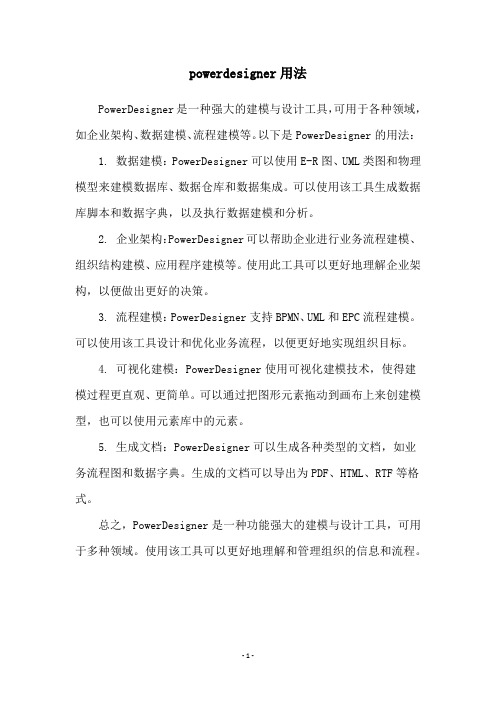
powerdesigner用法
PowerDesigner是一种强大的建模与设计工具,可用于各种领域,如企业架构、数据建模、流程建模等。
以下是PowerDesigner的用法: 1. 数据建模:PowerDesigner可以使用E-R图、UML类图和物理模型来建模数据库、数据仓库和数据集成。
可以使用该工具生成数据库脚本和数据字典,以及执行数据建模和分析。
2. 企业架构:PowerDesigner可以帮助企业进行业务流程建模、组织结构建模、应用程序建模等。
使用此工具可以更好地理解企业架构,以便做出更好的决策。
3. 流程建模:PowerDesigner支持BPMN、UML和EPC流程建模。
可以使用该工具设计和优化业务流程,以便更好地实现组织目标。
4. 可视化建模:PowerDesigner使用可视化建模技术,使得建模过程更直观、更简单。
可以通过把图形元素拖动到画布上来创建模型,也可以使用元素库中的元素。
5. 生成文档:PowerDesigner可以生成各种类型的文档,如业务流程图和数据字典。
生成的文档可以导出为PDF、HTML、RTF等格式。
总之,PowerDesigner是一种功能强大的建模与设计工具,可用于多种领域。
使用该工具可以更好地理解和管理组织的信息和流程。
- 1 -。
powerdesigner用法

powerdesigner用法
PowerDesigner是一种数据建模和设计工具,可用于实现企业级应用程序的设计和开发。
以下是PowerDesigner的使用方法: 1. 数据建模
PowerDesigner可用于建模数据库结构、数据流程图以及业务流程模型等。
使用工具栏上的相应工具可快速创建数据模型,也可通过导入外部数据源来创建模型。
2. 元数据管理
PowerDesigner允许用户定义和管理元数据,包括实体、属性和关系等。
用户可以通过创建自定义属性和关系来扩展元数据。
3. 数据库设计
PowerDesigner支持多种数据库,包括Oracle、SQL Server、MySQL等。
用户可以使用PowerDesigner来设计数据库架构、表结构以及索引等。
4. 代码生成
PowerDesigner可将数据模型转换为可执行的代码,加快开发过程。
用户可以选择生成的目标语言和平台,如Java、C#、等。
5. 项目管理
PowerDesigner支持项目管理功能,用户可以创建项目、管理项目成员、跟踪项目进度等。
6. 版本控制
PowerDesigner支持版本控制,用户可以在不同版本之间进行切换,还可以与其他版本控制工具集成。
7. 导入和导出
PowerDesigner支持多种文件格式的导入和导出,如XML、Excel、CSV等。
用户可以将数据模型导出到Excel表格中进行修改和编辑,然后重新导入到PowerDesigner中。
以上是PowerDesigner的使用方法,希望对您有所帮助!。
powerdesigner基本用法

Powerdesigner基本用法介绍Powerdesigner是一款强大的建模工具,可用于设计、分析和管理软件、数据库和业务流程等。
它提供了丰富的功能和工具,帮助开发人员和分析师创建高质量的设计和文档。
安装和配置在开始使用Powerdesigner之前,首先需要安装并正确配置它。
以下是安装和配置Powerdesigner的步骤:1.下载Powerdesigner安装程序,并运行它。
2.按照安装程序的指示完成安装。
3.打开Powerdesigner,进入”Tools”菜单,选择”Options”。
4.在”Options”对话框中,可以根据需要配置多项设置,如界面语言、默认文件夹等。
创建一个新模型在Powerdesigner中,模型是用于表示和描述系统、数据库、业务流程等的抽象概念。
下面是创建一个新模型的步骤:1.打开Powerdesigner。
2.进入”File”菜单,选择”New”,然后选择所需的模型类型,如”Database”或”Business Process”.3.在”New Model”对话框中,输入模型的名称和描述,然后点击”OK”。
4.在左侧的导航栏中,可以看到新创建的模型。
添加实体和属性实体和属性是数据库模型中的重要概念,用于表示表和表的属性。
下面是在Powerdesigner中添加实体和属性的步骤:1.选择模型中的数据库对象,在导航栏中右键点击,选择”New”,然后选择”Entity”。
2.在”Entity”对话框中,输入实体的名称和描述,然后点击”OK”。
3.在左侧的导航栏中,可以看到新添加的实体。
4.右键点击实体,在上下文菜单中选择”New Attribute”。
5.在”Attribute”对话框中,输入属性的名称、数据类型和描述,然后点击”OK”。
6.在左侧的导航栏中,可以看到新添加的属性。
创建关系关系是数据库模型中表示表之间关联的重要元素。
下面是创建关系的步骤:1.选择模型中的数据库对象,在导航栏中右键点击,选择”New”,然后选择”Relationship”。
软件开发工具个人博客系统Powerdesigner使用
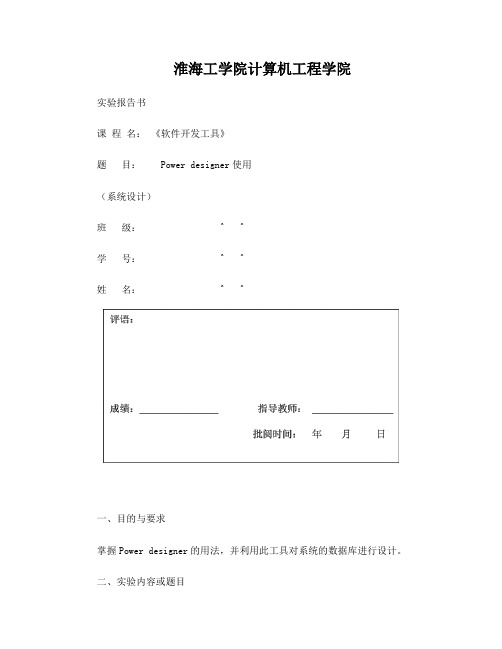
淮海工学院计算机工程学院
实验报告书
课程名:《软件开发工具》
题目: Power designer使用
(系统设计)
班级: ^ ^
学号: ^ ^
姓名: ^ ^
一、目的与要求
掌握Power designer的用法,并利用此工具对系统的数据库进行设计。
二、实验内容或题目
完成系统的数据库ER图和数据表的设计。
三、实验步骤与源程序
1)明确系统里的实体
2)列出实体的属性
3)用PD画出表及其属性
4)画出ER图
四、实验结果
图1:英文版的
图2:中文版的
图3:ER图
五、结果分析与实验体会
这次的实验把系统所包括的东西实体化,然后把各实体的属性列出来,明确系统的组成,相当于数据库的设计,只需要把PD中生成的代码贴到数据库里,运行后即生成相对应的表。
- 1、下载文档前请自行甄别文档内容的完整性,平台不提供额外的编辑、内容补充、找答案等附加服务。
- 2、"仅部分预览"的文档,不可在线预览部分如存在完整性等问题,可反馈申请退款(可完整预览的文档不适用该条件!)。
- 3、如文档侵犯您的权益,请联系客服反馈,我们会尽快为您处理(人工客服工作时间:9:00-18:30)。
淮海工学院计算机工程学院实验报告书
课程名:《软件开发工具》
题目:Power designer使用
(系统设计)
班级:^ ^
学号:^ ^
姓名:^ ^
一、目的与要求
掌握Power designer的用法,并利用此工具对系统的数据库进行设计。
二、实验内容或题目
完成系统的数据库ER图和数据表的设计。
三、实验步骤与源程序
1)明确系统里的实体
2)列出实体的属性
3)用PD画出表及其属性
4)画出ER图
四、实验结果
图3:ER图
五、结果分析与实验体会
这次实验的内容是画ER图,也就是实体联系图,这样可以清晰地了解系统的各个实体的属性以及各个实体它们之间的联系。
这次的内容还有画出数据库的表,这样就把抽象的物体实体化了,利用PD画出的表可以用其自动生成的代码黏贴到数据库直接生成表,非常的方便。
